- Dubinski čist softver tvrdog diska sigurno uništava podatke tako da drugi ljudi neće doći do vaših tajnih datoteka pomoću softvera za oporavak. To je izvrstan način za poboljšanje vaše sigurnosti i privatnosti.
- Softverske alate s ovog popisa možete koristiti za sanaciju tvrdog diska ako računalo dijelite s drugima ili ako planirate reciklirati stari tvrdi disk. To je sigurno lakše nego uništiti tvrdi disk.
- Ako je vaš HDD prespor bez obzira na to što pokušali, prebacite se na SSD. Ovdje su najveći SSD-ovi za kupnju.
- Posjetite naš Optimizacija i čišćenje središte za još svježih vodiča!

Ovaj softver će popraviti uobičajene računalne pogreške, zaštititi vas od gubitka datoteka, zlonamjernog softvera, kvara hardvera i optimizirati vaše računalo za maksimalne performanse. Riješite probleme s računalom i uklonite viruse sada u 3 jednostavna koraka:
- Preuzmite alat za popravak računala Restoro koji dolazi s patentiranim tehnologijama (patent dostupan ovdje).
- Klik Započni skeniranje kako biste pronašli probleme sa sustavom Windows koji bi mogli uzrokovati probleme s računalom.
- Klik Popravi sve za rješavanje problema koji utječu na sigurnost i performanse vašeg računala
- Restoro je preuzeo 0 čitatelji ovog mjeseca.
Dubinski čist softver tvrdog diska vraća sigurnost i privatnost računala sigurnim brisanjem podataka kako bi osigurao da drugi ne mogu dohvatiti vaše povjerljive datoteke.
Kako tehnologija napreduje, puno se stvari mijenja na računalima od generacije do generacije. Njihova snaga, njihova pristupačnost i cijena, pa čak i veličina, mijenjaju se u relativno malom vremenskom razdoblju. Međutim, jedna stvar koja se kod računala nikad ne mijenja jest činjenica da na kraju postanu stvarno neuredni.
Pod tim ne mislimo na korisnike koji svoju sodu prelijevaju preko tipkovnice ili na veliku količinu prašine na monitoru. Mislimo na činjenicu da se računala i preciznije njihovi tvrdi diskovi uvijek grupiraju i ometaju dobro funkcioniranje cijelog sustava.
Neuredni tvrdi diskovi
Bez obzira na veličinu tvrdog diska, na kraju će ostati bez slobodnog prostora zbog činjenice da postoji način na koji korisnici mogu preuzeti više stvari s Interneta nego što proizvođači tvrdih diskova mogu stati u svoje proizvoda. Čak i ako imate 2 TB slobodnog prostora, još uvijek je samo pitanje vremena kada će i toga ponestati. A kad se dogodi, sortiranje svih datoteka i podataka i pronalaženje smeća koje trebate baciti usred važnih dokumenata i podataka neće biti tako lako bez pomoći.
Sredstva za čišćenje tvrdog diska
To nas dovodi do glavne teme ovog članka, a to je važnost dostupnosti usluge čišćenja tvrdog diska na vašem računalu. Neizbježno će doći vrijeme kada ćete ga trebati i sjajno je ako ga pripremite. Možda vam je potreban odmah i ne znate kakav biste softver trebali tražiti. Ne bojte se, jer mi smo ovdje kako bismo vam pružili najbolje preporuke za ulogu čišćenja tvrdog diska.
Postoji mnogo dobrih izbora, ali postoje i oni koji se ne čine tako sjajno i dobro je što ih možete razlikovati. To je rečeno, pogledajmo za što su najpopularniji kad vam je prijeko potreban softver koji će vam pomoći da u potpunosti očistite tvrdi disk i razvrstate smeće od važnih podataka.
1. CCleaner (preporučeno)
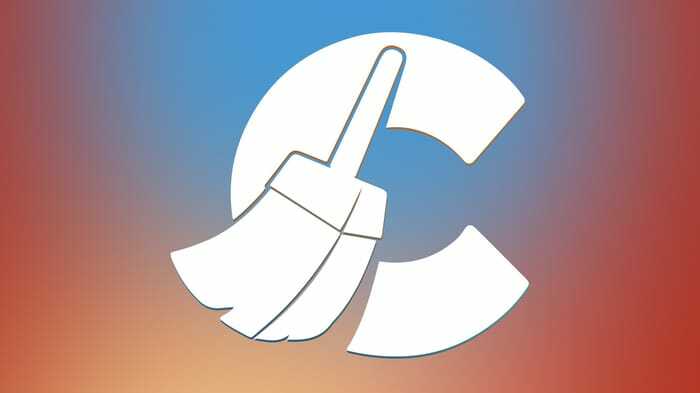
U mnogim područjima, CCleaner je gotovo jedino popularno rješenje za čišćenje tvrdog diska vašeg računala. Postoji dobar razlog za to, jer CCleaner pruža izvrsne mogućnosti za to, a zadatak se lako može izvršiti s lijepim nizom dodatnih značajki na vrhu.
CCleaner nudi više mogućnosti čišćenja tvrdog diska, a jedna od njih naziva se Drive Wipe. U slučaju da to dosad niste shvatili, Drive Wipe u potpunosti će izbrisati podatke s vašeg tvrdog diska i nećete se morati brinuti o ostavljenim tragovima kojima bi mogle pristupiti vješte osobe koje se snalaze oko računala više od prosjeka Joe. Ovim softverom možete izbrisati samo prazan dio particija. To je učinjeno iz gore spomenutog razloga da se osigura da tamo nema ništa.
⇒ Preuzmite CCleaner Professional
Prilikom brisanja stvari, CCleaner nudi korisnicima širok raspon opcija koje dolaze s različitim brojem prolaza. Što više prolaza ima, to je opcija učinkovitija, ali ujedno i više vremena koje joj treba za obavljanje posla. Ovo korisnicima u velikoj mjeri daje mogućnost izbora, ovisno o tome koliko vremena imaju na rukama.
Naravno, postoji određeni prag koji diktira koliko bi učinkovit bio broj dodatnih dodavanja u odnosu na prethodni nivo. Što više idete, to cijela stvar više gubi na učinkovitosti i vrijednosti. To je rečeno, oni koji žele biti što sigurniji da su informacije u potpunosti izbrisane disk može koristiti postupak brisanja s većim brojem prolaza, čak i ako neće učiniti puno više nakon a dok.
CCleaner nudi i neke druge lijepe značajke koje omogućuju korisnicima da u potpunosti osvježe svoje sustave, poput mogućnosti popravljanja registra. Međutim, glavni fokus korisnika koji preuzimaju ovaj softver ostaje na uklanjanju particija i osiguravanju da ono što se izbriše ostane izbrisano. Kad ustanovite da vaše računalo radi usporeno, ovo je svakako dobar softver koji morate imati na umu.
2. Shredit
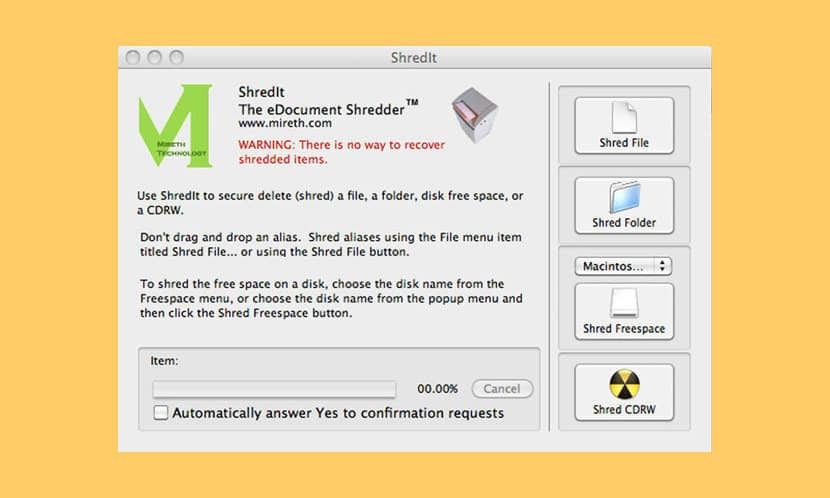
Pokrenite skeniranje sustava kako biste otkrili potencijalne pogreške

Preuzmite Restoro
Alat za popravak računala

Klik Započni skeniranje pronaći probleme sa sustavom Windows.

Klik Popravi sve za rješavanje problema s patentiranim tehnologijama.
Pokrenite skeniranje računala pomoću alata za popravak za obnavljanje kako biste pronašli pogreške koje uzrokuju sigurnosne probleme i usporavanja. Nakon završetka skeniranja, postupak popravka zamijenit će oštećene datoteke svježim Windows datotekama i komponentama.
Iako Shredit zvuči kao prikladno ime za program kojem je cilj učiniti potpuno suprotno od onoga što radi Reddit (usitnjavanje stvari vs. pisanje stvari) prilično je dugačak pokušaj pomisliti da je ovo stvarna inspiracija za naziv softvera.
Bez obzira odakle mu ime dolazi, jedno je sigurno: Shredit je pedantna aplikacija koja korisnicima omogućuje sigurno brisanje datoteka koje se više nikada neće vidjeti ili pročitati. Baš kao što i samo ime govori, informacije se usitnjavaju i u trenutke postaju apsolutne.
Jedna od stvari u kojima Shredit briljira jest činjenica da može dati prioritet velikom broju datoteka ili pojedinačnim datotekama. Korisnici koji žele izbrisati određene datoteke mogu shrediti da se Shredit usredotoči samo na jednu stavku odjednom ili da ih usitni.
⇒ Preuzmite Shredit
Međutim, može i više od toga, jer na particiji ne moraju biti vidljive nikakve informacije kako bi ih Shredit mogao očistiti. Da, Shredit se također može koristiti za čišćenje slobodnog prostora, što će osigurati da se ono što je bilo tamo ne vrati. Kada je riječ o intenzitetu procesa, softver omogućuje korisnicima da sami odaberu koliko temeljiti žele.
Softver dolazi s više državnih standarda koji donekle mogu potvrditi njegove mogućnosti potpunog uklanjanja podataka s tvrdog diska. Osim toga, oni koji žele kopiju mogu odabrati digitalnu verziju ili CD verziju. Bivši
Prvi je, naravno, jeftiniji, a dobit ćete ga i odmah, što ga čini puno praktičnijim od čekanja fizičkog, a ne spomenuti da danas nemaju svi strojevi čak ni CD-ROM-ove. Na primjer, mnogi prijenosnici danas potpuno odbace CD-ROM u korist drugih atributa.
3. BleachBit
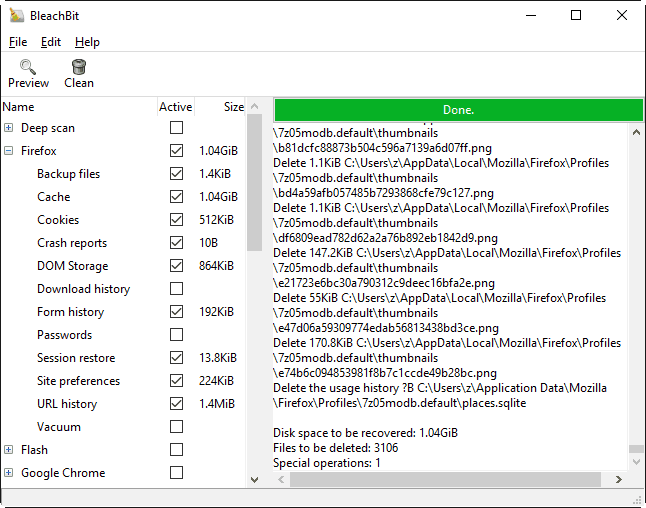
Iz plaćenog programa vraćamo se u prostor besplatnog softvera. Naš domaćin za povratak u ovu kategoriju je BleachBit, usluga koja je prilično popularna i s dobrim razlogom: pruža izvrsne značajke brisanja podataka i sigurnosne zaštite zbog kojih je korisnici vole.
Postoji više razloga zbog kojih bi osoba mogla koristiti BleachBit. Za početak je ono što bi vam trebalo kad na tvrdom disku računala nemate više mjesta. Kao što je malo ranije spomenuto, BleachBit također izvrsno radi osiguravajući poštivanje i zaštitu privatnosti korisnika. Da bi to učinio, BleachBit osigurava da ono što korisnik izbriše više neće ugledati svjetlo dana, što ga čini vrlo učinkovitim za uklanjanje osjetljivih podataka.
BleachBit je dobar i za druge stvari, osim za uklanjanje smeća. Na primjer, izvrstan je za potpuno brisanje slobodnog prostora. Zapravo, softver nudi dvije različite metode putem kojih bi netko mogao izbrisati disk, čak i dio slobodnog prostora.
⇒ Preuzmite BleachBit
Najlakši način na koji to možete postići je navigacijom do stvarne opcije koja glasi "Obrišite slobodni prostor". Može se pronaći na kartici Datoteka nakon što otvorite aplikaciju i ona je brza i učinkovita. Druga metoda nije tako izravna, ali ovisno o stilu navigacije oko računala svakog pojedinca, nekima bi to moglo biti lakše ili preferirano rješenje.
Drugi način na koji možete izbrisati slobodni prostor pogona je navigacijom do odjeljka Besplatni prostor na disku u aplikaciji i upotrebom ikone Očisti za pokretanje postupka.
Intrigantni dio cijelog ovog posla je taj što ne postoji stvarni gumb Odustani pa bi netko mogao biti prevaren da vjeruje da nakon pokretanja postupka nema povratka. U teoretskom smislu, da, stvari stoje tako. Međutim, u praktičnom smislu postupak možete potpuno otkazati, samo ne tipkom Odustani. Jednostavno zatvorite program i postupak brisanja će odmah prestati.
Napomena urednika: Ovaj se članak nastavlja na sljedećoj stranici. Ako ste zainteresirani za druge alate za optimizaciju i čišćenje računala, pogledajte naša široka kolekcija vodiča.
 I dalje imate problema?Popravite ih pomoću ovog alata:
I dalje imate problema?Popravite ih pomoću ovog alata:
- Preuzmite ovaj alat za popravak računala ocijenjeno odličnim na TrustPilot.com (preuzimanje započinje na ovoj stranici).
- Klik Započni skeniranje kako biste pronašli probleme sa sustavom Windows koji bi mogli uzrokovati probleme s računalom.
- Klik Popravi sve za rješavanje problema s patentiranim tehnologijama (Ekskluzivni popust za naše čitatelje).
Restoro je preuzeo 0 čitatelji ovog mjeseca.
Često postavljana pitanja
Da, možete potpuno obrisati tvrdi disk okrenuvši se dubokom uređaju za čišćenje HDD-a poput rješenja koja smo predstavili na ovom popisu. Ako niste sigurni kojim putem krenuti, upotrijebite CCleaner.
Evo kako to možete učiniti Vrati se na tvorničke postavke sustava Windows 10 pomoću aplikacije Postavke, naprednih opcija pokretanja, pogona za oporavak i slike sustava.
Koristite kako biste ubrzali rad računala i poboljšali performanse optimizacijski softver za Windows da biste onemogućili nepotrebne značajke, oslobodili RAM, uklonili bezvrijedne datoteke i još mnogo toga.


![Popravak: CCleaner ne briše predmemoriju [Android, PC, preglednici]](/f/0fe7138248c2fa4c9a070af5e9f4a796.jpg?width=300&height=460)